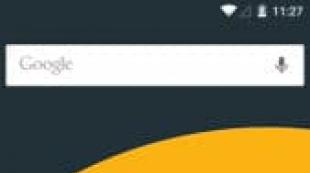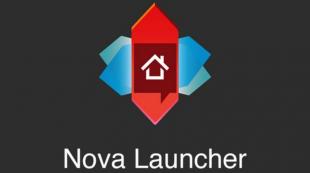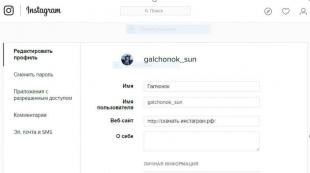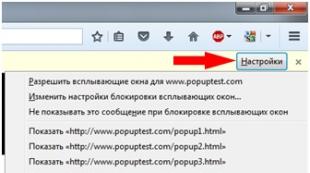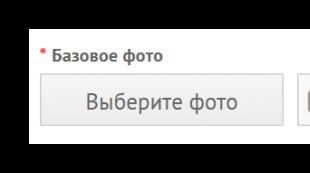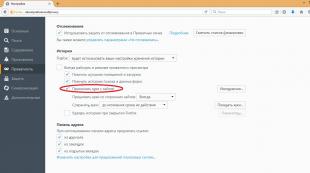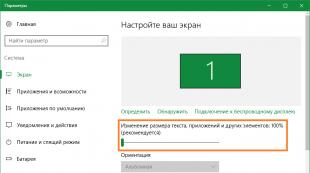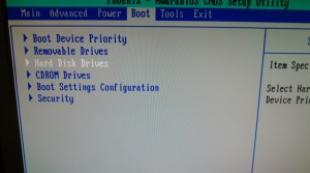كيفية إزالة الإعلانات في Firefox وتسهيل تحميل الصفحة. كيفية إزالة الإعلانات في Firefox وتسهيل تحميل الصفحة كيفية تنظيف الإعلانات من الإعلانات
إذا تم فتح نافذة جديدة تحتوي على إعلانات فجأة في متصفحك Mozile دون سبب ، في غياب الإجراءات المناسبة لذلك ، فإن هذه النوافذ في معظم الحالات هي موارد الإنترنت لوكالات الإعلان أو روابط لمنتجاتها.
من أكثر المشكلات شيوعًا التي يواجهها المستخدمون الذين يتصفحون الإنترنت ظهور إعلانات مزعجة ووقحة للغاية تظهر تلقائيًا عند زيارة مواقع الويب المختلفة. تنبثق فوق محتوى موقع الإنترنت ، وأحيانًا تمنع المشاهدة جزئيًا ، وأحيانًا تغطي الصفحة بأكملها بالكامل. يمكن أن يظهر المنتج المعلن عنه أيضًا في علامات تبويب مفتوحة جديدة أو بدلاً من الصفحة الحالية.
يحظر النوافذ المنبثقة بشكل افتراضي ، مع تمييز لوحة معلومات أسفل شريط البحث حول حظر النوافذ المنبثقة.
في هذه اللوحة يوجد زر "إعدادات".

باستخدام هذا الزر ، يمكن للمستخدم السماح بظهور النوافذ المنبثقة ، أو تغيير إعدادات الحظر (طلب إذنًا لفتح النوافذ المنبثقة لمواقع معينة) ، أو يمكنه منع ظهور هذه اللوحة عند حظر النوافذ ومشاهدة كل من النوافذ المنبثقة بشكل منفصل.
هذا التلميح ضروري حتى تتمكن من عرض المعلومات المنبثقة ، لأنه ليس إعلانًا في جميع الحالات. (على سبيل المثال ، عرض المكافآت وسبيربنك عبر الإنترنت.)
كيفية إزالة الإعلانات المنبثقة في Mozile

بعد ذلك ، على الجانب الأيسر من النافذة ، حدد العنصر الثالث "المحتوى". في النافذة التي تفتح ، هناك خمسة أوامر ، أحدها بعنوان "النوافذ المنبثقة". على يمين عنصر "حظر النوافذ المنبثقة" ، حدد المربع.

يوجد أيضًا زر "استثناءات ..." (حيث يمكنك السماح لبعض موارد الإنترنت بإظهار المعلومات المنبثقة ، مع تحديد عنوانها الدقيق). تبدو هكذا ...

وبالتالي ، لا يمكنك حظر النوافذ المنبثقة تمامًا فحسب ، بل يمكنك أيضًا تكوين الحظر لبوابة إنترنت واحدة أو أكثر.
في محرك البحث Mozila Firefox ، يجب تنفيذ إعدادات المنع بشكل انتقائي ، نظرًا لأن النوافذ المنبثقة ليست دائمًا خدع المعلنين. في بعض الحالات ، تم اتخاذ قرار استخدام النوافذ المنبثقة بدلاً من علامات التبويب الجديدة بواسطة منشئي موارد الإنترنت أو مطوريها أنفسهم. من بينها البنوك وبوابات الدولة وأكثر من ذلك بكثير يحتاجه الشخص في عصر التقنيات العالية.
يحظى متصفح Mozilla Firefox بشعبية كبيرة بين المستخدمين ، سواء في روسيا أو في الخارج ، ويرجع ذلك أساسًا إلى القدرة الواسعة على العمل مع العديد من الإضافات والمكونات الإضافية. ولكن ، هذه الفرصة فقط هي بمثابة مصدر لاختراق التهديدات الفيروسية المختلفة في المتصفح. يمكن أن يؤدي تسلل الفيروسات إلى ظهور النوافذ المنبثقة وأشرطة أدوات الإعلان غير المرغوب فيها. دعنا نتعرف على كيفية منع الإعلانات في Mozilla باستخدام منظف شريط الأدوات.
قبل البدء في فحص النظام ومتصفحات الإنترنت بحثًا عن الفيروسات ، تحتاج إلى إغلاق نوافذ جميع المتصفحات. بخلاف ذلك ، لن يبدأ الفحص ، ولكنه سيظهر باستمرار رسالة تطلب منك إغلاق جميع المتصفحات.
بمجرد إطلاق Toolbar Cleaner مع نوافذ المتصفح المغلقة ، يبدأ تلقائيًا في فحصها بحثًا عن أشرطة الأدوات والمكونات الإضافية غير المرغوب فيها.

قريباً ، يتم عرض نتيجة الفحص على أعيننا. كما ترى ، ليس من المستغرب أن يكون لدى مستعرض Mozel الكثير من الإعلانات ، نظرًا لأن متصفح الإنترنت هذا يحتوي على عدد كبير نسبيًا من أشرطة الأدوات والمكونات الإضافية التابعة لجهات خارجية.

إزالة أشرطة الأدوات غير المرغوب فيها
لتعطيل الإعلانات في Mozilla ، نحتاج إلى إزالة المكونات الإضافية وأشرطة الأدوات غير المرغوب فيها. ولكن ، قبل البدء في عملية الحذف ، دعونا نلقي نظرة على القائمة مرة أخرى. ربما ستظل بعض أشرطة الأدوات في Mozilla مفيدة لنا. قم بإلغاء تحديد المربع الموجود بجوار هذه العناصر.

بعد أن نترك كل ما نحتاجه ، انقر فوق الزر "حذف".

تبدأ عملية تنظيف متصفح موزيلا من الإضافات الإعلانية غير المرغوب فيها. بعد الانتهاء من تنظيف المتصفح وتشغيله ، سيكون خاليًا من أشرطة الأدوات غير الضرورية.
اختار العديد من مستخدمي الإنترنت Mozilla (Mozilla Firefox) باعتباره المتصفح الرئيسي الذي يستخدمونه للعثور على المعلومات على الإنترنت. ولكن على المواقع التي تزورها ، تظهر باستمرار إعلانات عن خدمات وسلع مختلفة. الإعلانات على الإنترنت ليست أقل إزعاجًا من تلك التي تظهر على التلفزيون ، وأحيانًا أكثر من ذلك ، خاصة في تلك اللحظات التي يلزم فيها القيام بشيء عاجل.
يوفر مانع الإعلانات من موزيلا فايرفوكس خيارًا قياسيًا ، ولكنه للأسف لا يعمل دائمًا بشكل صحيح ويزيل جميع النوافذ المنبثقة. لإزالة النوافذ الإعلانية ، سيتعين عليك استخدام برامج إضافية ، يوجد منها الآن عدد كبير.
يمكن إيقاف تشغيل الإعلانات المنبثقة أو إزالتها ، وهذه ليست مرادفة تمامًا. لسوء الحظ ، بصرف النظر عن الإعلانات غير الضارة تمامًا ، هناك العديد من النوافذ المنبثقة المصابة بفيروس. إذا قمت بالنقر فوقها عن طريق الخطأ ، فإنك تصيب جهاز الكمبيوتر الخاص بك تلقائيًا بفيروس ، وسيكون التخلص منه مشكلة كبيرة.
ما هي النوافذ المنبثقة
أولاً ، دعنا نفهم ما هي النوافذ المنبثقة؟ هذه نوافذ إعلانية تظهر في المتصفح بدون إذنك. في أغلب الأحيان ، لا تصل إلى حجم النافذة ، ويمكن أن تكون إما فوقها أو تحتها. 
يزيل الحظر القياسي معظم الإعلانات ، ولكن على الرغم من ذلك ، سيستمر ظهورها على بعض المواقع ، حيث يستخدم المطورون طرقًا ووحدات نمطية غير معروفة لهذا الغرض.
امتداد يساعد على إزالة الإعلانات
لمنع الإعلانات المنبثقة من الظهور في متصفحك ، يمكنك استخدام إضافة adblock plus المجانية. إنه سهل التثبيت من الإنترنت ، إنه مجاني تمامًا. لكن تذكر أن adblock plus يعمل فقط في Mozile ، ولا يؤدي أي وظيفة في المتصفحات الأخرى. 
البرنامج نفسه باللغة الروسية بالكامل ، لذا يمكنك بسهولة اختيار الإعدادات أو المعلمات التي تناسبك. يمكنك اختيار عدة مواقع يتم عرض الإعلانات عليها بشكل طبيعي. قد تكون هناك حاجة إلى هذا لأنه ، بالإضافة إلى الخدمات والسلع غير الضرورية المزعجة ، هناك غالبًا عروض ترويجية جديرة بالاهتمام حقًا.
لكن البرنامج يعمل فقط في Mozile. في جميع محركات البحث الأخرى ، ستستمر الإعلانات في الظهور. لمنع الإعلانات في المتصفحات الأخرى ، تحتاج إلى تثبيت adblock plus لكل منها.
برنامج يقوم بتعطيل الإعلانات في Mozilla Firefox
هناك العديد من البرامج الأخرى التي تمنع الإعلانات المنبثقة من مواقع الويب التي تزورها.
إذا كنت كسولًا جدًا لتثبيت برنامج منفصل لكل محرك بحث ، يمكنك تنزيل AdFender. يحتوي هذا البرنامج على عدد كبير من الإعدادات التي تسمح لك بتخصيصه قدر الإمكان بنفسك. 
النسخة المجانية من البرنامج باللغة الإنجليزية ، ولكن بالإضافة إلى ذلك ، يمكنك تنزيل الكراك ، إذا كنت لا تعرف اللغة. هناك أيضًا إصدار سكانه ينالون الجنسية الروسية بالكامل ، لكنه مدفوع بالفعل.
برنامج يمكنك من خلاله إزالة الإعلانات من Mozilla Firefox
يعد الخياران أعلاه رائعين إذا كنت تريد فقط ألا تتداخل الإعلانات المنبثقة مع تصفحك. ولكن الآن ، إذا كان هناك فيروس في الكمبيوتر ، إلا أنه بالتأكيد لن يساعدك. هناك حاجة إلى شيء أكثر جدية.
سيساعد برنامج SpyBot ، المتاح مجانًا على الإنترنت ، مجانًا تمامًا ، في هذا الموقف. الواجهة مصممة بالكامل باللغة الروسية ، وتحتوي على عدد كبير من الإعدادات الإضافية. باستخدام هذا البرنامج ، يمكنك بسهولة تنظيف جهاز الكمبيوتر أو الكمبيوتر المحمول من الفيروسات.
بالإضافة إلى ذلك ، هناك عدد كبير من البرامج الإضافية التي يمكنها أيضًا التعامل بسهولة مع مثل هذه المهمة ، ولكنها غالبًا ما يتم دفعها ، علاوة على ذلك ، باللغة الإنجليزية فقط ، مما يعقد استخدامها بشكل كبير ، خاصة بالنسبة لأولئك الذين لا يعرفون اللغة في مستوى كاف.
أثناء السفر عبر مساحات لا نهاية لها من شبكة الويب العالمية ، غالبًا ما يواجه المستخدمون إعلانات مزعجة ومتطفلة. يمكن أن تظهر كنافذة منبثقة أو علامة تبويب إنترنت جديدة ، أو يمكن أن تملأ حقول صفحة ويب أو أن تكون تنسيقًا صوتيًا وبثها دون طلب المستخدم أو إذنه. تُطرح أسئلة حول كيفية إزالة الإعلانات في Firefox أو كيفية تعطيلها ، وكيفية جعل تصفح الإنترنت مثمرًا بقدر الإمكان ، وعدم وجود إعلانات يصرف انتباه مستخدمي الشبكة العالمية أو يزعجهم.
يحتوي متصفح الويب Mozilla Firefox على وظيفة مانع النوافذ المنبثقة المضمنة ، لتنشيطه ، راجع مقالة "كيفية إزالة الإعلانات المنبثقة في Firefox". لجميع أنواع الإعلانات الأخرى ، هناك إضافة خاصة تسمى "".
منع الإعلانات في Firefox
بعد ذلك ، في سطر البحث ، اكتب اسم الوظيفة الإضافية "Adblock Plus" ، بدون علامات اقتباس. انقر فوق أيقونة تشبه العدسة المكبرة على يمين مربع البحث. حدد الامتداد المطلوب ، وعلى يمينه ، انقر فوق الزر "تثبيت".

بعد التثبيت ، سيتم فتح صفحة جديدة تحتوي على رسالة حول التثبيت الناجح للوظيفة الإضافية.

ثم نضع علامة أمام وظيفة "تعطيل في كل مكان" ونضغط على زر "إعدادات التصفية ...".

في النافذة التي تفتح ، حدد العنصر الأول "قائمة إزالة تحذير Adblock" ، لإزالة جميع الإعلانات تمامًا ، قم بإزالة مربع الاختيار من العنصر "السماح ببعض الإعلانات غير المزعجة" وانقر فوق الزر "إغلاق".

 مرحبًا بالجميع إذا كنت تستخدم متصفح Mozila Firefoch وتعبت تمامًا من الإعلانات ، فقد حان الوقت لإزالتها مرة واحدة وإلى الأبد! يكفي تحمل هذا! تعال ، إنه شيء واحد عند الإعلان فقط على الموقع ، حسنًا ، هذا هو الإعلان البسيط عن موضوع لا يزعجك من ناحية ، ولكنه قد يكون ممتعًا من ناحية أخرى. وأعتقد أن هذا أمر طبيعي. ولكن عندما يكون الإعلان على شكل كعوب عارية وخالات وأسنان فاسدة وغير ذلك من الهراء ، فهذا أمر مبالغ فيه بالفعل. يكفي لتحمله!
مرحبًا بالجميع إذا كنت تستخدم متصفح Mozila Firefoch وتعبت تمامًا من الإعلانات ، فقد حان الوقت لإزالتها مرة واحدة وإلى الأبد! يكفي تحمل هذا! تعال ، إنه شيء واحد عند الإعلان فقط على الموقع ، حسنًا ، هذا هو الإعلان البسيط عن موضوع لا يزعجك من ناحية ، ولكنه قد يكون ممتعًا من ناحية أخرى. وأعتقد أن هذا أمر طبيعي. ولكن عندما يكون الإعلان على شكل كعوب عارية وخالات وأسنان فاسدة وغير ذلك من الهراء ، فهذا أمر مبالغ فيه بالفعل. يكفي لتحمله!
ليس من الصعب إزالة الإعلانات في Mozila Firefoch ، فهناك خياران فقط ، وكلاهما جيد وهناك بعض الاختلافات ، ولكن الخيارات الطفيفة. ستساعدك امتدادات AdBlock و uBlock في ذلك. ما الفرق بينهم؟ يعد AdBlock أكثر شيوعًا مقارنةً بـ uBlock ، ومن المحتمل أن هذا هو المكان الذي تنتهي فيه الاختلافات. لا تزال هناك تغييرات في العمل ، لكن بشكل عام ، هذا لا يؤثر على النتيجة النهائية. الاختلاف الرئيسي الذي يمكنك ملاحظته هو حظر ما لا تحتاج إلى حظره ، ويحدث أن شيئًا ما لا يعمل على الموقع ويتضح أن الجاني هو مانع الإعلانات. ولكن أيهما - لن أقول ، لأنه يمكن أن يكون كل من AdBlock و uBlock. لم أواجه سوى مشاكل مع AdBlock في عدد قليل من مواقع الأفلام ، لكنني متأكد من أن هذه مشكلة في الواقع في المواقع نفسها.
الاختلاف الأكثر أهمية الذي نسيت الكتابة عنه هو أن uBlock أسهل بكثير من AdBlock ولا يقوم بتحميل المعالج كثيرًا ، ويستخدم ذاكرة وصول عشوائي أقل. لكنني شخصيا لم ألاحظ هذا التأثير ، ربما لأن لدي معالجًا حديثًا ، لكن بعيدًا عن الأقوى
قد يكون لديك بالفعل أدوات لمنع الإعلانات ، ولكن الإعلانات لا تزال تظهر! لا يمكن إلقاء اللوم على مانع ، فعلى الأرجح أن لديك فيروس إعلان وتحتاج إلى إزالته!
كيفية تثبيت AdBlock في Mozila Firefoch؟
إذا كنت تعتقد أن هذا كله معقد ، فتوقف عن التفكير بهذه الطريقة ، وسوف تنجح وسترى بنفسك أنه سهل. انظر ، افتح متصفح Mozila واتبع هذا الرابط (هذا هو المستودع الرسمي لملحقات Mozila و لا توجد فيروسات بالتأكيد). في الصفحة ، ما عليك سوى النقر فوق الزر Add to Firefox:

ثم ستظهر رسالة في الأعلى حيث تحتاج إلى النقر فوق تثبيت:

هذا كل شيء ، هذا يكمل التثبيت:

سيظهر رمز التحكم في الزاوية اليمنى العليا ، وهناك بعض الإعدادات (لست بحاجة إلى تغييرها ، حيث سيستمر حظر الإعلانات افتراضيًا):

تحتاج أيضًا إلى معرفة هذا - إذا انتقلت فجأة إلى بعض المواقع حيث لا تحتاج إلى منع الإعلانات ، فسيكون من الممكن في هذه الإعدادات تعطيل الحظر في هذه الصفحة أو على الموقع بأكمله:

كيفية تثبيت uBlock في Mozila Firefoch؟
كما كتبت بالفعل ، يبدو أن uBlock أسهل بكثير من AdBlock ، لذلك يكتب المستخدمون أنه يتم تحميل الصفحات بشكل أسرع.
لتثبيت uBlock ، اتبع هذا الرابط وانقر أيضًا على Add to Firefox:

انقر فوق تثبيت:

ثم سيظهر رمز uBlock أيضًا في الزاوية اليمنى ، وإذا نقرت عليه ، فسترى هذه القائمة ، حتى أكثر تقدمًا من قائمة AdBlock:

لفتح إعدادات uBlock ، تحتاج إلى النقر فوق هذا الزر الصغير:

الإعدادات هنا جيدة جدًا ، وهناك القليل ، إذا لم تكن متأكدًا ، فلا تقم بتغيير أي شيء ، سيتم حظر الإعلانات على أي حال. ولكن في الإعدادات ، يوجد الكثير من المرشحات (علامة تبويب عوامل التصفية الخارجية) ، تم تعطيل العديد منها ، ولكن إذا كنت ترغب في ذلك ، يمكنك تمكين وتجريب التأثير الذي سيكون عليه:

هناك الكثير من هذه المرشحات.
لم يعجبني مانع! كيف أستطيع إزالته؟
إذا لم تعجبك ، فسيحدث ذلك ، بالطبع تحتاج إلى إزالة أداة الحظر. انظر ، في قائمة المتصفح ، حدد الوظائف الإضافية:

بعد ذلك ، في علامة التبويب الامتدادات ، تعرف على أداة الحظر التي تريد إزالتها وانقر فوق الزر إزالة الموجود عليه:

هذا كل شيء ، ثم ستكون هناك رسالة تفيد بأن أداة الحظر قد حذفت:

لكن في بعض الأحيان قد تكون هناك رسالة أخرى - أن المتصفح يحتاج إلى إعادة التشغيل لإكمال الحذف. هذا امر طبيعي. بشكل عام ، هنا توافق فقط ، انقر فوق زر إعادة التشغيل هناك وانتظر - بعد 3 ثوانٍ سيبدأ المتصفح من تلقاء نفسه ولن يكون الامتداد (مانع) موجودًا.
مانع: النتائج التي توصلت إليها
هناك أيضًا رأي مفاده أن المواقع الكبيرة التي يوجد بها الكثير من الأشخاص ، يلجأ مديروها إلى المبرمجين للتأكد من أن الإعلانات على هذه المواقع لا يتم حظرها بواسطة أدوات الحظر. كيف يفعلون ذلك؟ يقوم مانع الإعلانات ببساطة بقطع الإعلانات عن طريق القوالب ، عن طريق الكلمات أو الإنشاءات الخاصة التي تحدد من خلالها وجود الإعلانات. ويقوم المبرمجون بتعديل هذه الإنشاءات والقوالب افتراضيًا ، ونتيجة لذلك ، يعتقد مانع الإعلانات أنه لا يوجد إعلان.
هذا الوضع نادر ، وأنا شخصيا بطريقة ما لم ألاحظ ذلك. ولكن على أي حال ، اعلم أنه يمكنك دائمًا النقر بزر الماوس الأيمن فوق إعلان ما وحظره يدويًا.
- يقوم مانع الإعلانات فعليًا بتنظيف الإنترنت من القمامة ، وستتم إزالة جميع الإعلانات السيئة والمثيرة للاشمئزاز ؛ توافق على أن هناك الكثير من الإعلانات المثيرة للاشمئزاز على الإنترنت ؛ بالإضافة إلى ذلك ، يقوم المانع أيضًا بحظر الإعلانات المنبثقة ، والتي تخيفني أحيانًا (حتى أنها قد تصدر أصواتًا) ؛
- غالبًا ما تؤدي الإعلانات إلى مواقع مشبوهة ، والتي إذا ذهبت ، فإنك تخاطر بالتقاط فيروس ؛ يقلل مانع هذا الأمر ، لأنك لن ترى إعلانات على الإطلاق ؛
- يتفاجأ الأشخاص الذين يستخدمون مانع الإعلانات لفترة طويلة جدًا عندما يفتحون متصفحًا بدون مانع ؛ الإعلان في كل خطوة ، المواقع غير مريحة للقراءة ، وبعضها يحتوي على الكثير بحيث يسهل إغلاق الموقع نفسه ؛
حسنًا ، يبدو أنني تمكنت من كتابة كل شيء بالتفصيل حول كيفية إزالة الإعلانات في Mozile Firefoch وأعتقد أنك ستنجح. من نفسي ، يمكنني فقط إضافة ذلك ، يمكنك اختيار uBlock ، فهو يحظر تمامًا ويبدو أنه يقوم بتحميل المتصفح بشكل أقل. حظا سعيدا في كل شيء
13.05.2016